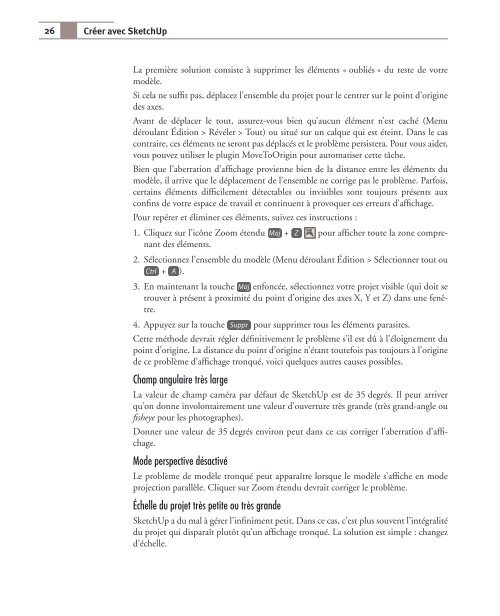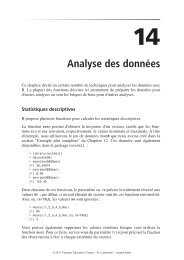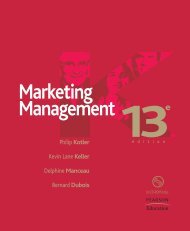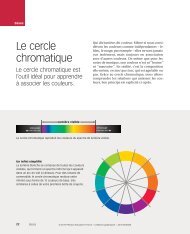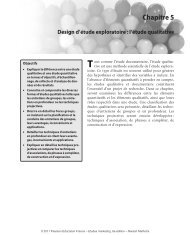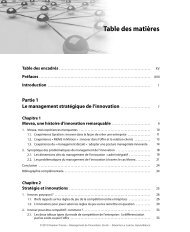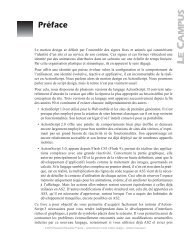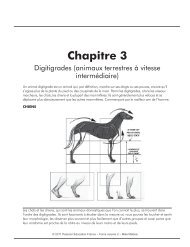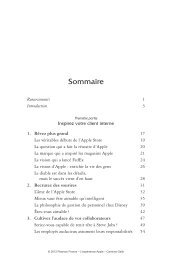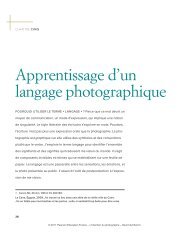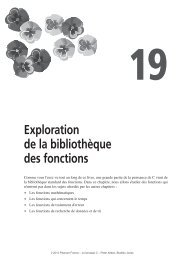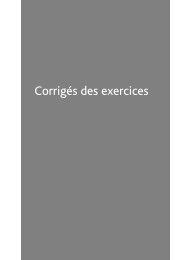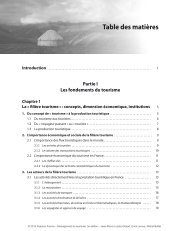You also want an ePaper? Increase the reach of your titles
YUMPU automatically turns print PDFs into web optimized ePapers that Google loves.
Créer avec SketchUp<br />
La première solution consiste à supprimer les éléments « oubliés » du reste de votre<br />
modèle.<br />
Si cela ne suffit pas, déplacez l’ensemble du projet pour le centrer sur le point d’origine<br />
des axes.<br />
Avant de déplacer le tout, assurez-vous bien qu’aucun élément n’est caché (Menu<br />
déroulant Édition > Révéler > Tout) ou situé sur un calque qui est éteint. Dans le cas<br />
contraire, ces éléments ne seront pas déplacés et le problème persistera. Pour vous aider,<br />
vous pouvez utiliser le plugin MoveToOrigin pour automatiser cette tâche.<br />
Bien que l’aberration d’affichage provienne bien de la distance entre les éléments du<br />
modèle, il arrive que le déplacement de l’ensemble ne corrige pas le problème. Parfois,<br />
certains éléments difficilement détectables ou invisibles sont toujours présents aux<br />
confins de votre espace de travail et continuent à provoquer ces erreurs d’affichage.<br />
Pour repérer et éliminer ces éléments, suivez ces instructions :<br />
1. Cliquez sur l’icône Zoom étendu Maj + Z pour afficher toute la zone comprenant<br />
des éléments.<br />
2. Sélectionnez l’ensemble du modèle (Menu déroulant Édition > Sélectionner tout ou<br />
Ctrl + A ).<br />
3. En maintenant la touche Maj enfoncée, sélectionnez votre projet visible (qui doit se<br />
trouver à présent à proximité du point d’origine des axes X, Y et Z) dans une fenêtre.<br />
4. Appuyez sur la touche Suppr pour supprimer tous les éléments parasites.<br />
Cette méthode devrait régler définitivement le problème s’il est dû à l’éloignement du<br />
point d’origine. La distance du point d’origine n’étant toutefois pas toujours à l’origine<br />
de ce problème d’affichage tronqué, voici quelques autres causes possibles.<br />
Champ angulaire très large<br />
La valeur de champ caméra par défaut de SketchUp est de 35 degrés. Il peut arriver<br />
qu’on donne involontairement une valeur d’ouverture très grande (très grand-angle ou<br />
fisheye pour les photographes).<br />
Donner une valeur de 35 degrés environ peut dans ce cas corriger l’aberration d’affichage.<br />
Mode perspective désactivé<br />
Le problème de modèle tronqué peut apparaître lorsque le modèle s’affiche en mode<br />
projection parallèle. Cliquer sur Zoom étendu devrait corriger le problème.<br />
Échelle du projet très petite ou très grande<br />
SketchUp a du mal à gérer l’infiniment petit. Dans ce cas, c’est plus souvent l’intégralité<br />
du projet qui disparaît plutôt qu’un affichage tronqué. La solution est simple : changez<br />
d’échelle.